
Բովանդակություն:
- Քայլ 1. Epic Games- ի և Unreal Engine- ի ստեղծում
- Քայլ 2: Նախագծի ստեղծում
- Քայլ 3. Շարժապատկերներ ձեռք բերելը և կերպարային անիմացիաների ստեղծումը
- Քայլ 4. Ներածությունների և հաշվիչ վիճակների հետ գործ ունենալը
- Քայլ 5: Կարգավորեք կերպարների նախագիծը
- Քայլ 6: Փոփոխականների ստեղծում
- Քայլ 7: Տեսախցիկի կարգավորում
- Քայլ 8: Խաղի ռեժիմի փոփոխություն
- Քայլ 9: Սահմանեք Flipbook գործառույթի ստեղծում
- Քայլ 10: Շարժման բաղադրիչի կարգավորում
- Քայլ 11: Թռիչքի ուղղություն և վերջնականացում
- Հեղինակ John Day [email protected].
- Public 2024-01-30 09:48.
- Վերջին փոփոխված 2025-01-23 14:48.
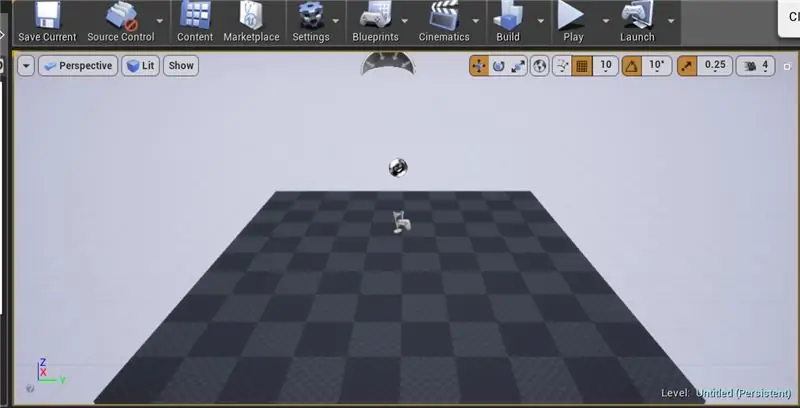

Ինչպես ստեղծել 2d նիշ բնույթի վերահսկիչով Unreal engine 4 -ում ՝ օգտագործելով PC- ի տեսողական սցենար: Ողջույն, ես Jordan Steltz- ն եմ: Ես վիդեոխաղեր եմ մշակում 15 տարեկանից: Այս ձեռնարկը կսովորեցնի ձեզ, թե ինչպես ստեղծել հիմնական կերպար ՝ 2d հարթության վրա շարժման համար:
Քայլ 1. Epic Games- ի և Unreal Engine- ի ստեղծում
Նախքան սկսելը, մենք պետք է համոզվենք, որ դուք ունեք այն ամենը, ինչ ձեզ հարկավոր է հետևել այս ձեռնարկի հետ միասին: Ձեզ հարկավոր է ՝ Անիրական շարժիչ (ցանկալի է ՝ 4.16 -ից ուշ տարբերակ) 2D ակտիվներ կերպարի և թեստասենյակի համար: Կողմնակի նշում, շարժիչն օգտագործելու համար անհրաժեշտ է Epic games հաշիվ, իսկ շարժիչը տեղադրելու համար կօգտագործվեն էպիկական խաղերի գործարկիչը: Առաջին բանը առաջին հերթին ՝ ստեղծել Epic games հաշիվ: Դա անելու համար կարող եք գնալ https://www.epicgames.com/site/en-US/home և սեղմել մուտքի կոճակը, այնուհետև կտտացնել գրանցվել և լրացնել անհրաժեշտ տեղեկատվությունը: Հետո, դրանից հետո մենք պետք է տեղադրենք Epic games launcher- ը և դրանից հետո տեղադրենք Unreal Engine- ի տարբերակը: Epic Games Launcher- ը տեղադրելուց հետո մուտք գործեք գործարկիչ ՝ օգտագործելով նոր ստեղծված հաշիվը, անցեք Unreal շարժիչի ներդիրին և կտտացրեք տեղադրման շարժիչի կոճակին: Մեկ այլ կողմնորոշիչ ՝ տեղադրման շարժիչի կոճակին սեղմելը կհուշի ձեզ տեղադրել Unreal Engine- ի վերջին տարբերակը, այս պահին դա Unreal Engine 4.21.2- ն է:
Քայլ 2: Նախագծի ստեղծում
Շարժիչի տեղադրումից հետո ժամանակն է ստեղծել նախագիծը: Unreal- ը ունի կաղապարներ, որոնք կարող են օգտագործվել, բայց ինձ դուր է գալիս զրոյից սկսելը, եթե ցանկանում եք, կարող եք օգտագործել 2d ձևանմուշը կամ կարող եք ստեղծել դատարկ նախագիծ, տալ նրան անուն և թողնել, որ այն բեռնվի: Կողմնակի նշում սկզբնական բովանդակության վերաբերյալ, այն անհրաժեշտ չի լինի այս ձեռնարկի համար, սակայն եթե ցանկանաք, կարող եք պահել այդ բովանդակությունը:
Քայլ 3. Շարժապատկերներ ձեռք բերելը և կերպարային անիմացիաների ստեղծումը
Հաջորդ բանը, որ մենք պետք է անենք, ակտիվների ներմուծումն է, ես իմը ստացել եմ այստեղից ՝ https://www.kenney.nl/: Այս կայքը ունի նիշեր և սալիկների քարտեզներ, բայց եթե ունեք ձեր սեփական ակտիվները, ազատ զգացեք դրանք օգտագործել: Գոյություն ունի 2 եղանակ ՝ Unreal Engine- ում ակտիվներ ներմուծելու համար, քաշել և թողնել մեթոդը, կամ կարող եք սեղմել ներմուծման և ներմուծման համար անհրաժեշտ ակտիվները: Նաև խորհուրդ եմ տալիս շարժիչում ստեղծել թղթապանակներ `իրերն ավելի հեշտ գտնելու համար: Ես սովորաբար թղթապանակներ եմ ստեղծում կերպարների ակտիվների, անիմացիաների և թվարկման վիճակի համար, այնպես որ ներմուծեք sprites- ը և երբ դրանք բոլորն ընտրեք ՝ օգտագործելով «Ctrl» + «A» ՝ բոլոր sprites- երը ընտրելու համար և ընտրված sprites- ից մեկի աջ սեղմումով գնացեք «Sprite Actions» և կտտացրեք «Կիրառել թղթի 2D հյուսվածքի կարգավորումները»: Այս կարգավորումը մեր ներմուծած ֆայլերը դարձնում է ավելի գեղեցիկ: Դրանից հետո, եթե սրբիչները չընտրված լինեն, օգտագործեք հսկիչ և բանալին ՝ բոլոր նկարները նորից ընտրելու համար, աջ սեղմեք և գտեք բծախնդիր գործողություններ և կտտացրեք «Քաղվածքներ հանեք»: Հաջորդը, զվարճալի մասն է ստեղծում անիմացիաներ և սկսում կերպարների անիմացիոն վիճակների կարգավորում: Առայժմ կենտրոնանանք բուն անիմացիաների վրա: Մոռացա նշել, որ նախքան մենք պետք է ստեղծենք գծերի նախագիծը, աջ սեղմեք կտտացրեք դասագրքի դասին, կա բոլոր դասերի բացվող կոճակը, կտտացրեք այդ կոճակին և մուտքագրեք «Թղթի բնույթ»: Ընտրեք այդ տարբերակը և տվեք նախագծին անուն: Իմը կանվանեմ «EGA player_character»: Այժմ, երբ այն ստեղծվել է, մենք կարող ենք ստեղծել անիմացիաներ խաղացողի կերպարի համար: Եթե դուք օգտագործում եք անիմացիաներ kenney.nl- ից, անիմացիայի շրջանակները համարակալված են, եթե քայլող անիմացիայի համար կա 2 շրջանակ, անունը կլինի «Assetname_walk_0» և այլն, և այլն: Սկսենք քայլող անիմացիաներից, գտեք համապատասխան բծախնդրությունները և սեղմեք դրանք ընտրելու համար, այնուհետև աջից կտտացրեք դրանցից մեկին և «Ստեղծել մատյան» ընտրանքին: Դա արեք մնացած սպրիտների համար `ցատկելու և մահվան բծերի համար:
Քայլ 4. Ներածությունների և հաշվիչ վիճակների հետ գործ ունենալը
Հաջորդը, Թվարկման վիճակները և կարգավորեք կերպարների շարժը և մուտքերը: Թվարկումները կօգտագործվեն նվագարկիչի վիճակը պահելու համար և օգտակար կլինեն հետագայում flipbook- ի գործառույթը կարգավորելու համար: Թվարկումների նախագիծ ստեղծելու համար աջ սեղմեք, անցեք «Նախագծեր» և կտտացրեք «Թվարկումը»: Հաջորդ բանը, որը պետք է անել, թվաքանակի ստեղծումն է, որը նախատեսված է օգտագործել flipbooks- ի գործառույթում հետագայում, որից հետո մենք պետք է ստեղծենք նվագարկիչի մուտքերը: Դա անելու համար գնացեք «խմբագրել» >> «Settingsրագրի կարգավորումներ» և գտեք «Շարժիչ», կտտացրեք Մուտքագրման վրա, և քարտեզագրման 2 տարբերակ կա ՝ «Գործողությունների քարտեզագրում» և «Առանցքի քարտեզագրում», առանցքի քարտեզագրումը կօգտագործվի ձախ և աջ տեղափոխելու համար:, Կլինի մեկ առանցքի քարտեզագրում և մեկ գործողությունների քարտեզավորում, հիշեք, որ սա հիմնականն է, և կարող եք ավելի շատ իրեր ավելացնել ձեր բնավորությանը: Առաջին գործողությունների քարտեզագրման համար անհրաժեշտ է միայն սեղմել գումարած կոճակը, այնուհետև տալ անունը, ես այն կանվանեմ Անցնել, երբ բանալին մուտքագրելու համար գնաք, կան բազմաթիվ հարթակներ և տարբեր վերահսկիչներ, ես կառչեմ համակարգչից: Այսպիսով, ես դնում եմ վերևի սլաքի և տարածության բանալին: Հաջորդը առանցքի գործողությունն է, ես այն կոչեցի աջ շարժվել և դրեցի աջ սլաքի վրա: Այժմ մենք կարող ենք կենտրոնանալ թվարկումների վրա, կլինեն 2 թվարկումներ. Քայլում և ցատկում: Դուք կարող եք ավելացնել թվարկումների ձեր սեփական նկարագրությունները: Այսպիսով, ահա թե ինչպես եք դրանք ավելացնում, սեղմեք նոր և թվարկմանը տվեք անուն, և եթե ցանկանում եք նկարագրություն:
Քայլ 5: Կարգավորեք կերպարների նախագիծը
Այժմ մենք կարող ենք հասնել իրերի ծրագրավորման կողմին, նախ սահմանել կանխադրված sprite- ը ՝ կտտացնելով sprite բաղադրիչին և գտնել Source Flipbook տարբերակը և ընտրել ավելի վաղ ստեղծված անգործուն շարժունությունը: Այժմ, մենք պետք է ստեղծենք մի քանի փոփոխական, մեզ անհրաժեշտ է բուլ, բուլ կամ բուլ հիմնականում ճշմարիտ կամ կեղծ հարց է, բոլը մեզ կասի, թե արդյոք խաղացողի կերպարը ճիշտ է շարժվում: Ես այն կանվանեմ Շարժվող աջ, որին հաջորդում է հարցական նշանը և վայրէջք է կատարում: Landed- ը կօգտագործվի ցատկող անիմացիայի և հետագայում վայրէջք կատարելու համար:
Քայլ 6: Փոփոխականների ստեղծում
Այս պահին ես կցանկանայի բարձրացնել մեր ստեղծած փոփոխականների դասակարգումը: Աջ կողմում կա վահանակ ՝ փոփոխական անունով, արժեքով, օրինակելի խմբագրվող (նկատի ունի, արդյոք դա հանրային է և կարո՞ղ եք այն փոխել խմբագրիչում) և կատեգորիա, կտտացրեք կատեգորիայի տեքստային տուփին և կատեգորիայի անուն տվեք, ես առաջարկում եմ «Շարժում» սա կպարունակի բութը և հղումը թվարկման պետական մեքենային, որը մենք ստեղծել էինք ավելի վաղ: Մենք նաև պետք է ստեղծենք շարժման հետ կապված մեկ այլ տխրություն, որը ես կանչեմ վայրէջք: Հաջորդը ժամանակն է կենտրոնանալ մատնահետքերի փոփոխականների վրա, դրանց համար կա փոփոխական տեսակ, որը կոչվում է Paper Flipbook, սահմանել այն որպես օբյեկտի հղում, կազմել նախագիծը, որպեսզի կարողանաք փոփոխել փոփոխված կանխադրվածները, սակայն ես պետք է զգուշացնեմ բուլյան ստանդարտները չփոխելուց: փոփոխականներ դեպի ճշմարիտ, դա կխաթարի այն, ինչ մենք անում ենք ավելի ուշ: Ստեղծեք flipbook օբյեկտի փոփոխականների քանակը, որոնք ձեզ անհրաժեշտ կլինեն: Դրանից հետո մենք պետք է ավելացնենք տեսախցիկ և զսպանակի բազուկ, բաղադրիչ ավելացնելու համար պարզապես կտտացրեք ավելացնել բաղադրիչ և որոնեք տեսախցիկը, բայց մի մոռացեք, որ անհրաժեշտ է նաև զսպանակ, այնպես որ կրկին կտտացրեք ավելացնել բաղադրիչը, փնտրեք վերևի թև ընտրեք այն Այժմ, կտտացրեք և քաշեք տեսախցիկը, եթե այն արդեն գարնանային թևի գարնանային թևի երեխա չէ:
Քայլ 7: Տեսախցիկի կարգավորում
Այժմ, ժամանակն է փոխել տեսախցիկի կարգավորումները մանրամասների վահանակում, տեսախցիկի պարամետրերի ներքո կա տեսախցիկի կարգավորումների տարբերակ, որը փոխում է ընկալման ռեժիմը ուղղագրական և ձեր համակարգչի էկրանին աշխատող հարաբերակցության հարաբերակցությունը: պարզապես փոխեցի իմը մինչև 2048 թվականը ՝ էկրանի ճեղքումը կանխելու համար, ապա պահպանեք և կազմեք նախագիծը:
Կողքի նշումը բնույթի համար սահմանափակումներ է դնում x, y և z- ի վրա ՝ ինչպես պտտման, այնպես էլ դիրքի համար:
Քայլ 8: Խաղի ռեժիմի փոփոխություն
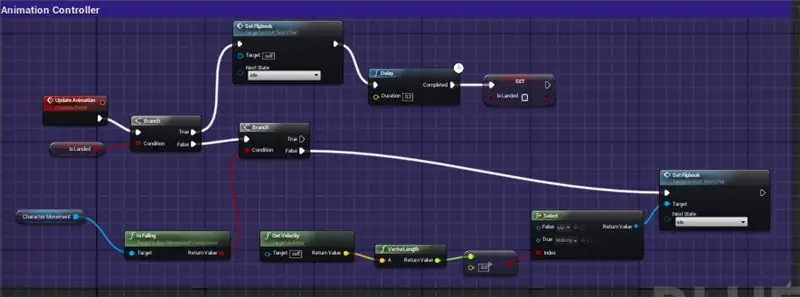

Հաջորդ բանը, որ մենք պետք է անենք, խաղի ռեժիմի կարգավորումներն են, եթե ձեր ընտրանքները մոխրագույն են, ինչպես իմը, կտտացրեք գումարածին `ընտրված խաղի ռեժիմի անունով: Ես դա անում եմ, որպեսզի կարողանանք խմբագրել խաղացողի կերպարը, որն անիրական կօգտագործի, երբ մենք բեռնում ենք խաղը:
Քայլ 9: Սահմանեք Flipbook գործառույթի ստեղծում
Isամանակն է սկսել աշխատել նվագարկիչների կերպարների շարժման վերահսկիչ կարգավորելու վրա, կրկնակի սեղմել ձեր ստեղծած թղթի նիշերի նախագիծը: Այն ձեզ կտանի իրադարձությունների գրաֆիկի կամ տեսադաշտի 2 պատուհաններից մեկին, եթե դուք արդեն իրադարձությունների գրաֆիկում չեք և գտնվում են տեսադաշտում, կտտացրեք 3 -րդ ներդիրին (եթե օգտագործում եք անիրական շարժիչի կանխադրված կարգավորումը): Ձեզ կդիմավորի դատարկ էկրան ՝ OnEvent BeginPlay կոչվող գազարով տուփով, դրա մասին դեռ մի անհանգստացեք: Փոխարենը մենք պատրաստվում ենք ստեղծել մեր սեփական մատուցման մատուցման գործառույթը:
Բաղադրիչների ներդիրի տակ կա գործառույթների ներդիրը, կտտացրեք գումարած գործառույթի ներդիրին, այս պահին մենք պետք է ստեղծենք փոփոխականը ՝ ավելի վաղ ստեղծված պետությունների մեքենան պահելու համար, պետական մեքենան կօգնի հեշտությամբ անցնել անիմացիաների միջև ՝ առանց ստանդարտ Unreal- ի օգտագործման: Սահմանեք Flipbook գործառույթը, կրկնակի կտտացրեք նոր գործառույթի վրա և կա մանուշակագույն տուփ, որի վրա կա նոր գործառույթի անվանումը, կտտացրեք այն, և մուտքերի համար տարբերակ կա, սեղմեք գումարած մուտքերի ներդիրին, փոփոխականը սահմանեք ՝ սեղմելով բացվող կոճակը: և որոնման տողում մուտքագրեք ավելի վաղ ստեղծված թվարկման անվանումը, որն ունի սկզբնական մուտքագրում կամ ինչպես ես սովորաբար անվանում եմ հաջորդ վիճակ: Այնուհետև դրեք օրինակը վիճակի համար ՝ փոփոխականի ներդիրից քաշելով enum փոփոխականը և երբ դա անեք, կտտացրեք սահմանված ընտրանքը: Դրանից դուրս սեղմեք գազարի վրա և քաշեք, ապա բաց թողեք մկնիկի կոճակը, կլինի մի ընտրացանկ, որը կներկայացվի որոնման տողի տիպի գործառույթում տեղադրված մատով, ընտրեք հենց այդ տարբերակը, այդ տարբերակում մենք ունենք մի քանի տարբերակ, ինչպիսիք են ՝ թիրախը, որն ինքնաբերաբար սահմանվում է sprite և նոր flipbook, այդ մատնահետքի տարբերակով քաշեք այն և ընտրեք որոնումը: Ընտրվածի հետ կա ինդեքս, լռելյայն դա բուլյան է, մենք կարող ենք փոխել այն ՝ պետությունների մեքենան քաշելով և գցելով ինդեքսի մեջ, ինչը մեզ հնարավորություն կտա օգտագործել մեր ստեղծած մատյանները, քաշել և թողնել այդ փոփոխականները համապատասխան դիրքերում, ինչպես էլ որ այն ստեղծեք: Այդ ընտրյալը կլինի այն, ինչ որոշում է հաջորդ մատնահետքը: Ֆունկցիայի սահմանված մատնահետքից հետո քաշեք դուրս շրջված մատյանից և մուտքագրեք վերադարձի հանգույցը: Ես դա անում եմ կոկիկության համար, դա պարտադիր չէ: Դա այն ամենն է, ինչ մեզ անհրաժեշտ է flipbook- ի գործառույթի համար:
Քայլ 10: Շարժման բաղադրիչի կարգավորում
Հաջորդը, մենք պետք է ստեղծենք շարժման բաղադրիչը ՝ Մտեք իրադարձությունների գրաֆիկը և աջ սեղմեք և որոնեք Մուտքային առանցք I- ը կոչեցի մուտքի առանցք աջ MoveRight տեղափոխելու համար: Այս իրադարձությունը կլինի մեր շարժման վերահսկիչը: Հաջորդը, մուտքի առանցքից դուրս քաշեք գազարը մետաղալարից և որոնեք համեմատեք բոցը, եթե առանցքի արժեքը դեռ մուտքի պղպջակում չէ, քաշեք առանցքի արժեքի մետաղալարը դեպի մուտքի պղպջակը: Համեմատության բոցում կա 3 կարևոր կտոր, մենք չենք օգտագործի համեմատվող բոցի == մասը: <Մասում մենք պետք է ստանանք տեղաշարժի ճիշտ bool ՝ փոփոխականը վահանակից տեղափոխելով իրադարձության գրաֆիկ և սեղմելով սահմանված ընտրանքը և մեկ անգամ սեղմելով վանդակը, սա ճիշտ տեղաշարժի bool- ը ճիշտ կդարձնի, տեղափոխել աջ bool- ը և սահմանել այն կեղծ ՝ համեմատվող բոցի <, մասի համար: Այս քաշեք մետաղադրամը սահմանված դրույթներից որևէ մեկից և որոնեք շարժման մուտքագրում, վերցրեք մյուս հավաքածուի հայտարարությունը և քաշեք այն սկրիպտավորման շարժման մուտքի մասի մեջ, այնուհետև քաշեք մուտքային առանցքի պղպջակից դեպի շարժման մուտքի մասշտաբի արժեք: պղպջակ Կողքի նշում, ես խորհուրդ եմ տալիս մեկնաբանել այնպես, ինչպես դա անում եք, մնում է սեղմել և քաշել այն կոդի կտորները, որոնք ցանկանում եք մեկնաբանել և սեղմել C:
Քայլ 11: Թռիչքի ուղղություն և վերջնականացում
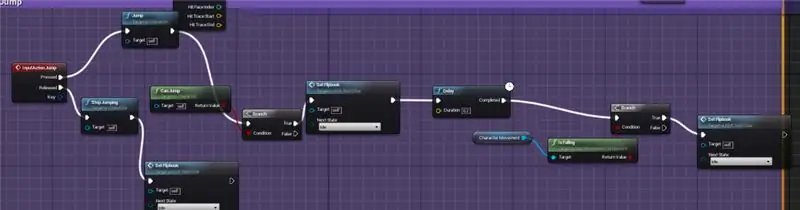

Վերջապես, անցեք ուղղության վերահսկիչին: Սա կներառի համեմատական բոց: Ստեղծեք մեկ այլ հատուկ իրադարձություն, որտեղից մեզ պետք է համեմատել բոցը ՝ 0 -ի համեմատ, մենք պետք է արագություն ստանանք, բայց արագությունը ստանալու փոխարեն պառակտել վերադարձի արժեքի քորոցը ՝ աջ սեղմելով և կտտացնելով split struct քորոցը: Օգտագործեք վերադարձի արժեքը X որպես համեմատության բոց ՝> և == գնալով ճյուղի true- ին, որը մենք պետք է ստեղծենք ՝ օգտագործելով move ճիշտ փոփոխականը <և ճյուղի կեղծը, որը գնում է սահմանված հսկողության պտույտին, որը մենք պետք է ճեղքենք ռոտացիայի պղպջակը նույն մեթոդով, որն օգտագործվում է get արագության քորոցը պառակտելու համար, այնուհետև Z փինը դնում ենք 180.0 -ի վրա, քանի դեռ թիրախ չունենք, բայց անիրական շարժիչը կբղավի մեզ, մինչև թիրախ գտնենք, սա այն է, որտեղ մենք աջ սեղմում ենք և մուտքագրում ենք որոնման սանդղակում get controller ՝ օգտագործելով set control rotation հանգույցների վերադարձելի արժեքը: Երկրորդ հավաքածուի կառավարման ռոտացիայի հանգույցը կունենա ամեն ինչ հավասար 0 -ի: Եվս մեկ բան ցատկելն է, սա որոշ չափով երկար կլինի: Առաջին բանը, որ մենք անում ենք կերպարի այս հատվածի համար, փնտրում ենք մուտքային առանցքի թռիչք կամ այն, ինչ որոշել եք անվանել այդ կոճակի քարտեզագրում, այնտեղից մենք կտեսնենք, որ սեղմվածի վրա կա սեղմված և արձակված ճյուղ, որից կարող ենք դուրս քաշել: որ եռանկյունին և որոնումը ցատկել են, թողարկվածի վրա մենք կարող ենք վերև նայել կանգառի ցատկին: Մենք այնտեղ դեռ չենք ավարտել, աջ սեղմելը և վերև նայելը կարող է ցատկել և օգտագործել ճյուղի վերադարձի արժեքը իսկական իրադարձության համար, որը մենք պետք է զանգահարենք մեր հավաքածուների մատուցման գործառույթին և ավելացնենք 0.2 վայրկյան ուշացում, ապա հղում ստանանք կերպարի շարժման բաղադրիչին: և տես, թե արդյոք կերպարը ընկնում է որոնման միջոցով, ընկնում է որոնման տողում `օգտագործելով դրա վերադարձի արժեքը` մեր մատնահետքը պարապ վիճակի դնելու համար (քանի որ այն կերպարը, որը ես օգտագործում եմ, արտաքին տեսքով չունի ընկնող անիմացիա):
Այժմ, վերջապես, ժամանակն է փորձարկել այս կերպարը խաղի մեջ: Այնուամենայնիվ, նախքան այն փորձարկելը, համոզվեք, որ վերցնում եք անիմացիայի վերահսկիչն ու ուղղության կարգավորիչը և դրանք միացնում իրադարձության տիկին:
Խորհուրդ ենք տալիս:
Ինչպես ստեղծել պարզ վեբ էջ ՝ օգտագործելով փակագծերը սկսնակների համար. 14 քայլ

Ինչպես ստեղծել պարզ վեբ էջ ՝ օգտագործելով փակագծերը սկսնակների համար. Brackets- ը աղբյուրի կոդի խմբագիր է, որն առաջնային ուշադրություն է դարձնում վեբ զարգացման վրա: Ստեղծված է Adobe Systems- ի կողմից, այն անվճար և բաց կոդով ծրագրակազմ է ՝ լիցենզավորված
Համակարգչի գաղտնիություն - Arduino- ի ավտոմատ գաղտնիություն ձեր համակարգչի համար. 5 քայլ (նկարներով)

Համակարգչի գաղտնիություն - Arduino- ի ավտոմատ գաղտնիություն ձեր համակարգչի համար: Խնդիր. Եթե դուք ապրում եք այլ մարդկանց հետ կամ ունեք ձեր սեփական գրասենյակը, գուցե ծանոթ լինեք այն մարդկանց խնդրին, որոնք պատահականորեն հայտնվում են ձեր սենյակում, երբ աշխատում եք գաղտնի տվյալների վրա կամ պարզապես ինչ -որ բան ունեք: տարօրինակ իրեր բացվում են երկրորդ էկրանին սկսած
Ինչպես նախագծել սխեմաներ և ստեղծել PCB ՝ օգտագործելով Autodesk EAGLE ՝ 9 քայլ

Ինչպես նախագծել սխեմաներ և ստեղծել PCB ՝ օգտագործելով Autodesk EAGLE- ը: Կան բազմաթիվ տեսակի CAD (համակարգչային օգնությամբ ձևավորում) ծրագրակազմեր, որոնք կարող են օգնել ձեզ նախագծել և պատրաստել PCB (Տպագիր տպատախտակներ), միակ խնդիրն այն է, որ դրանցից շատերը չեն իսկապես բացատրել, թե ինչպես օգտագործել դրանք և ինչ կարող են անել: Ես օգտագործել եմ շատ
Ինչպես ստեղծել քոլեջի ոճով բյուջե `օգտագործելով Excel- ը` 12 քայլ

Ինչպես ստեղծել քոլեջի ոճով բյուջե ՝ օգտագործելով Excel- ը. Microsoft Excel- ը շատ հզոր գործիք է, որն ամեն օր օգտագործվում է բիզնեսի աշխարհում: Առավել հաճախ այն օգտագործվում է հաղորդակցելու համար, թե ինչպես է բիզնեսը կատարում ֆինանսապես, բայց դրա ’ օգտագործումները անվերջ են: Անկախ նրանից, թե Excel- ը օգտագործում եք բարդ Pro- ի ստեղծման համար
Ինչպես կատարել խելացի միջանցք կարգավորելի ժամաչափի վերահսկիչով. 6 քայլ (նկարներով)

Ինչպես դարձնել խելացի միջանցք կազմաձևվող ժամաչափի վերահսկիչով. Այս ձեռնարկը ցույց է տալիս, թե ինչպես կատարել խելացի միջանցք կազմաձևվող ժամաչափի վերահսկիչով
